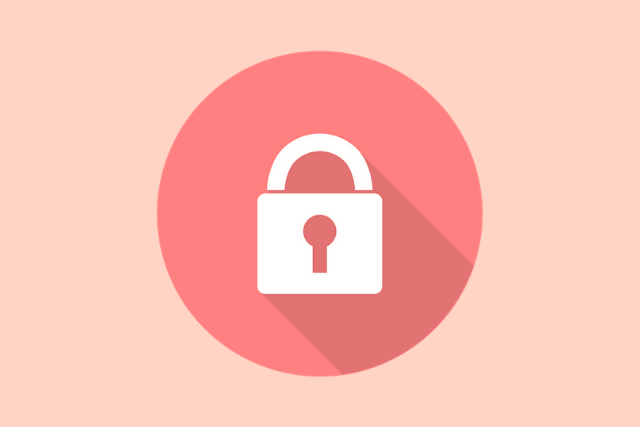プラグイン「Edit Author Slug」を使い方を紹介します。
「Edit Author Slug」は、WordPressのユーザーID(ログインID)を変更することができるプラグインです。

WordPressのユーザーID(ログインID)について
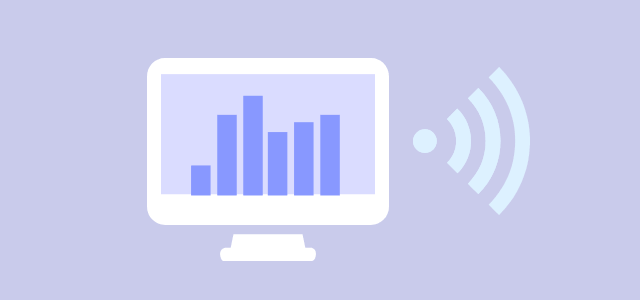
WordPressをインストールしてから特に設定をしていないと、サイトURLに自分の「ユーザー名(ログインID)」が表示されてしまっている可能性があります。
つまりログインIDがバレてしまうと、勝手にログインされて可能性が上がってしまいます。

という人は、まず以下の方法でログインIDが表示されている状態かどうか調べてみて下さい。
URLにログインIDが表示されるか確認する方法
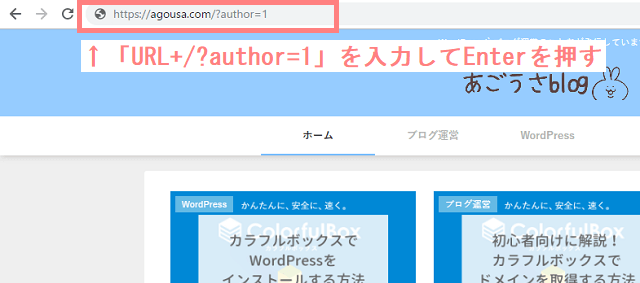
ブラウザの検索窓に、「サイトのトップページのURLに「/?author=1」をつけ足してEnterキーを押します。
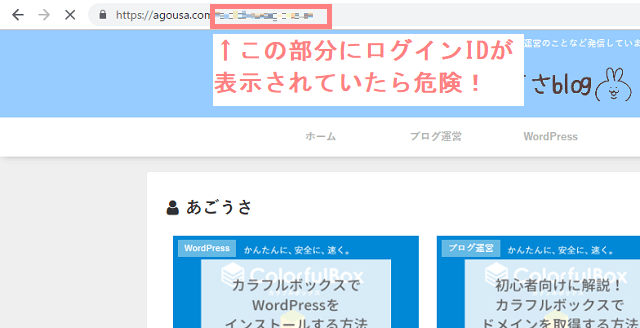
その結果、検索窓に「https://○○○.com/ログイン名」と表示されたら危険です。

ということで、ログインIDが表示された人は、以下の手順で表示されないように設定をして下さい。プラグインを使って簡単に設定できます。
プラグイン「Edit Author Slug」の使い方
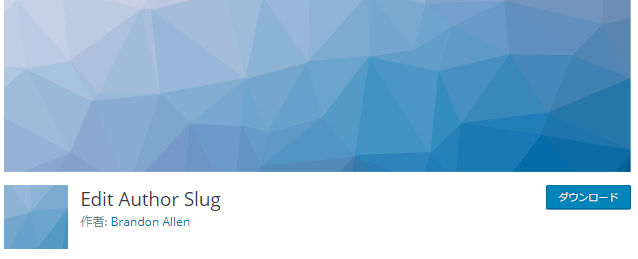
「Edit Author Slug」は、サイトのログインIDの表示を変更することができるプラグインです。これを使えば簡単にIDを変更できるので、さっそくインストールしていきます。
Edit Author Slugのインストール方法
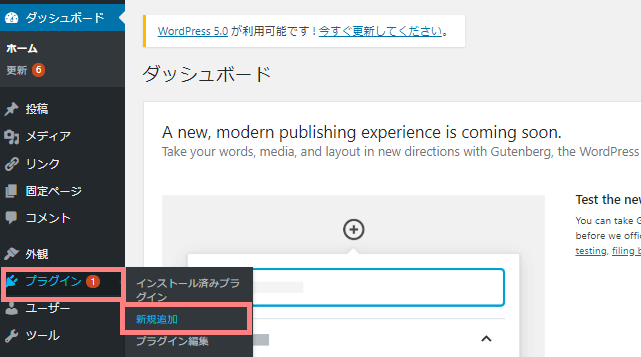
WordPressの管理画面から「プラグイン>新規追加」をクリックします。
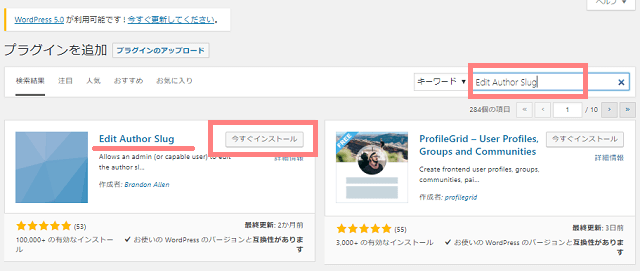
右上の検索枠に「Edit Author Slug」と入力すると、その名の通りのプラグインが表示されるので「今すぐインストール」をクリックします。

インストールが完了したら「有効化」をクリックします。
Edit Author Slugの設定方法
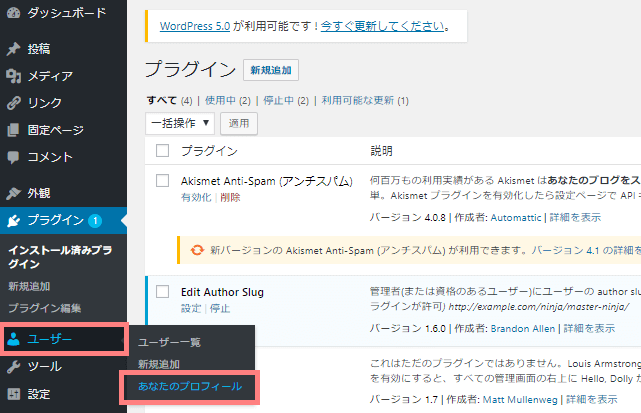
有効化をしたら、左サイドバーの「ユーザー>あなたのプロフィール」をクリックします。
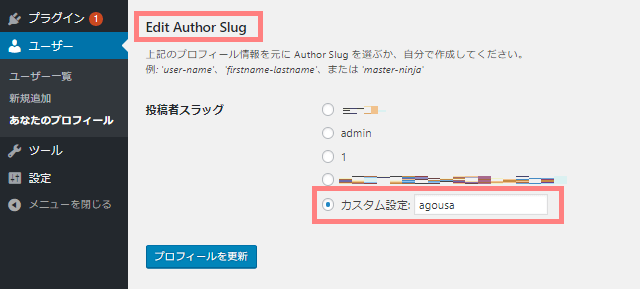
するとプロフィール設定ページが開きます。
ページをスクロールしていくと下の方に「Edit Author Slug」の項目があります。
初期設定では「投稿者スラッグ」=「ログインID」が選択されているので、「カスタム設定」を選択し、IDを変更します。

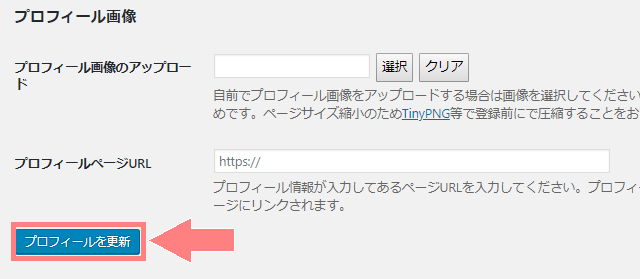
変更したらページ一番下の「プロフィールを更新」をクリックします。
これでサイトURLにログインIDが表示されることはありません。
これで設定の完了です!
ログインIDは隠せたので、セキュリティ対策が1つできました。
「SiteGuard WP Plugin」というプラグインを使って、WordPressのセキュリティ対策を更に整えることができます。
余裕があればこちらも設定しておくのがおすすめです。